 FAQ
FAQ
KING OF TIMEに関するFAQ
カテゴリ一覧
-
有休/各種休暇関連
- 休暇を一斉に付与したい
- 年末年始があらかじめ休日になるような設定をしたい
- 年末年始の出勤する人へ特別手当を出したい(休暇みなし勤務時間)
- 失効する有給休暇を積立休暇として利用するためにはどうすればよいですか?
- 休暇を分単位で取得できますか?
- 会社独自の長期休暇・休業の管理方法
- 付与した休暇を取り消せますか?
- -10日などのマイナス値を休暇に付与できますか?
- 「有給休暇付与機能」の設定方法
- 時間単位の休暇を取得するにはどのような設定が必要ですか?
- 休暇取得時にみなし労働時間を計上する方法(休暇みなし勤務時間)
- 休暇を分単位で取得できますか?
- 半日出勤を「0.5日」としてカウントできますか?
- 「有休年5日以上取得義務」の取得日数を満たしていない場合にメール通知できますか?
- 「休暇区分設定」とは?
-
勤怠データ確認/申請/承認
- 従業員や管理者のメールアドレスを有効化する方法(メールアドレス検証)
- 月別データ等の参照時に、列の表示/非表示を切り替えられるようになりました!
- 打刻データの先頭に表示される文字の一覧と説明
- タイムカード(PDF)が途中で途切れて正常に出力されない(本システムの推奨文字)
- ヘルプに来た従業員も含めた、所属(店舗)の集計データを確認できますか?
- 「事業年度開始月日」を変更した場合、どのような影響がありますか?
- 承認画面に表示される「申請元の打刻が変更されているため、新規打刻として登録されます。」とは何ですか?
- 集計時間を10進法表示、60進法表示で切り替えるにはどうすればよいですか?
- 勤務データ編集履歴の確認方法
- 申請履歴の確認・キャンセルはどのように行ないますか?
- 在職外勤務(入社前や退職後)の勤怠データを一括削除できますか?
- 従業員の所属・雇用区分を変更する際の推奨運用
- 従業員一覧の表示順序はどのようになっていますか?
- 「エラー勤務」に表示されるのは、どのような 勤怠ですか?
- 全権管理者だけが可能な操作は何ですか?
- 「勤怠を締める」とは何ですか?
- 打刻時刻の先頭に表示される文字はどのような意味ですか?
- 1日のうちに複数の拠点で勤務した場合、それぞれ拠点ごとの労働時間を確認できますか?
- ある従業員の雇用区分を変更するにはどうすればよいですか?
- 従業員と管理者のアカウントを一元化することはできますか?
- 所属変更(異動)の処理が遅れた場合どうすればよいですか?
- 新しく従業員が入社した場合、どのような登録が必要ですか?
- 従業員の所属・雇用区分を変更するにはどうすればよいですか?
- 管理者アカウントは、どのように作成しますか?
-
集計項目のカスタマイズ
-
スケジュール
- 全日休暇の取得方法「パターン使用」「休暇区分使用」とは何ですか?
- 「遅刻時間」「早退時間」が計上される条件
- 「パターン設定」の設定方法
- 従業員を一括で登録したい
- 【Myレコーダー】操作方法
- 「祝日設定」の設定方法(日本の祝日、会社独自の祝日)
- 特定の時間帯の勤務を抜き出して表示したい(時間帯区分設定)
- 【自動スケジュール設定】設定変更内容が反映されるタイミング / 条件
- タイムカードや勤怠データを3ヶ月以上一括出力できますか?
- 「スケジュール時間」とは何ですか?
- 「パターン設定」とは何ですか?
- 祝日(会社独自の休日)を登録するにはどうすればよいですか?
- 「勤務日種別」とは何ですか?
- 「自動スケジュール設定」とは何ですか?
- 「従業員設定」とは何ですか?
-
残業/休憩/各種勤怠計算
-
タイムレコーダー/打刻
- 【タイムレコーダー】初期設定時の「接続文字列」、「証明書」の役割
- 生体認証情報やICカード情報の再登録方法
- 同じ所属でIC打刻とハイブリット打刻を行うことはできますか
- Myレコーダーとは何ですか?
- 【タイムレコーダー】複数の拠点で勤務する従業員が、ヘルプ先でも打刻する場合の設定方法(ヘルプ登録)
- 【タイムレコーダー】ICカード認証に対応しているカード
- 新しいPCにWindowsデスクトップ版タイムレコーダーをインストールするにはどうすればよいですか?
- 指認証が読み取りにくく、認証に失敗してしまいます。良い対策はありますか?
- ICカードで打刻するとき、カード情報のどの部分を参照していますか?
- Myレコーダーの位置情報がずれて記録されてしまうのはなぜですか?
- 自分の所属以外のタイムレコーダーで打刻できますか?
- ピットタッチ・プロのネットワーク設定を変更することは可能ですか?
- 【タイムレコーダー】ICカード情報の登録方法
- 打刻所属とはなんですか?
- 退職者はどのように処理すればよいですか?
- 退職者のICカードを再利用できますか?
- 「所属設定」とは何ですか?
-
エクスポート/インポート
-
変形労働/フレックスタイム
-
ログイン/パスワード
-
各種マニュアル
- タイムレコーダー端末を紛失した場合の、「証明書」の更新方法
- 休暇管理マニュアル英語版(Leave Management Manual)
- 働き方改革マニュアル
- クイックスタートガイド英語版(Quick Start Guide)
- クイックスタートガイド
- 指静脈認証タイムレコーダー マニュアル
- クラウドタイムレコーダー マニュアル
- 従業員マニュアル英語版(Employee Manual)
- 従業員マニュアル
- 管理者マニュアル英語版(Admin Manual)
- 管理者マニュアル
- ピットタッチ・プロ マニュアル
- 「ピットタッチ・プロ2_設定シート」
- 指紋認証タイムレコーダー マニュアル
- パスワード認証タイムレコーダー マニュアル
- 指ハイブリッド認証タイムレコーダー マニュアル
- IC認証タイムレコーダー マニュアル
QMyレコーダーとは何ですか?
Myレコーダーとは、PCブラウザ、スマートフォンブラウザで利用できる個人別のタイムレコーダーです。
ご利用にあたりソフトウェアのインストールは不要です。また、初期費用も必要ございません。
利用ご希望の場合は、問い合わせフォームよりご連絡ください。
<PCブラウザ>
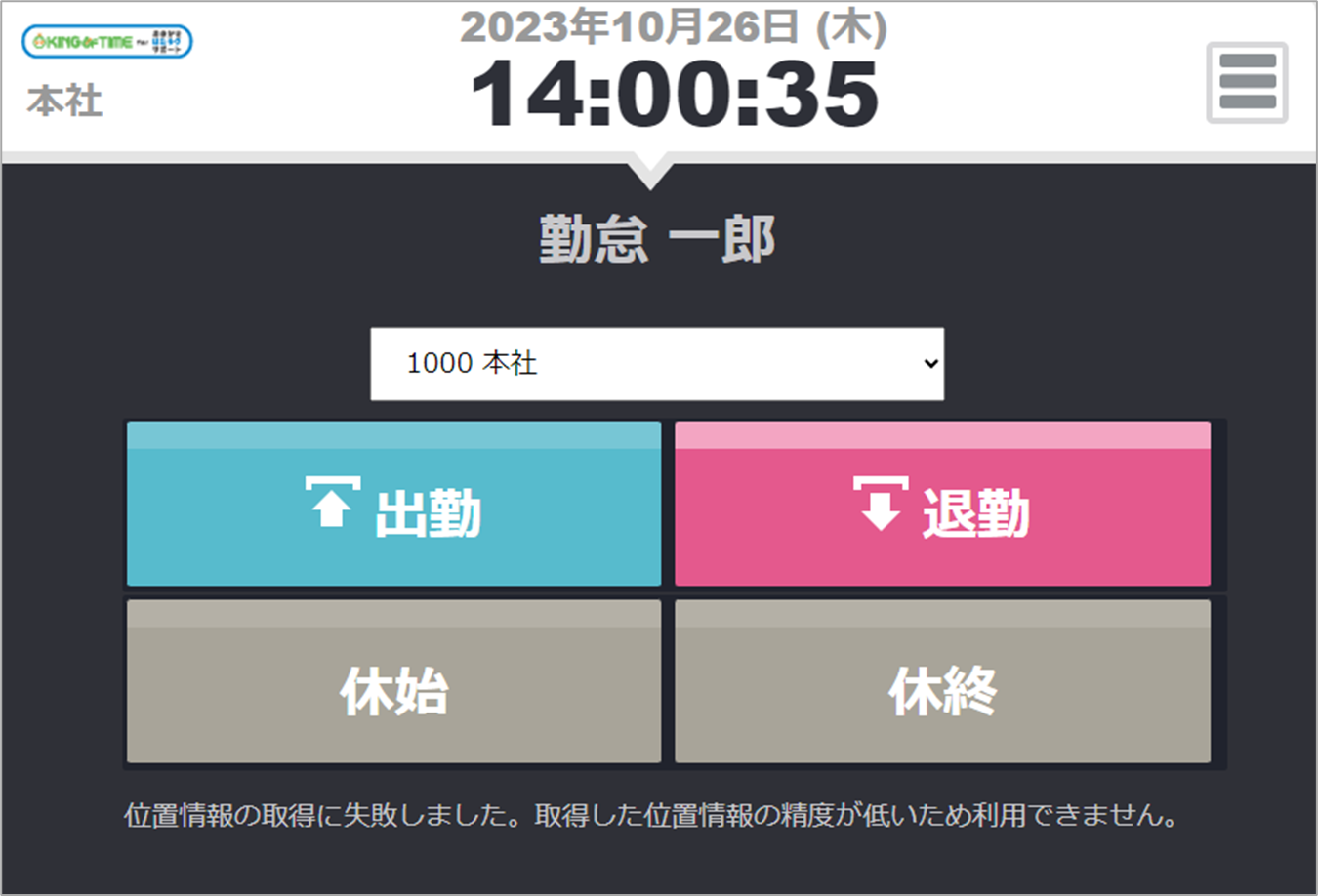
<スマートフォン>
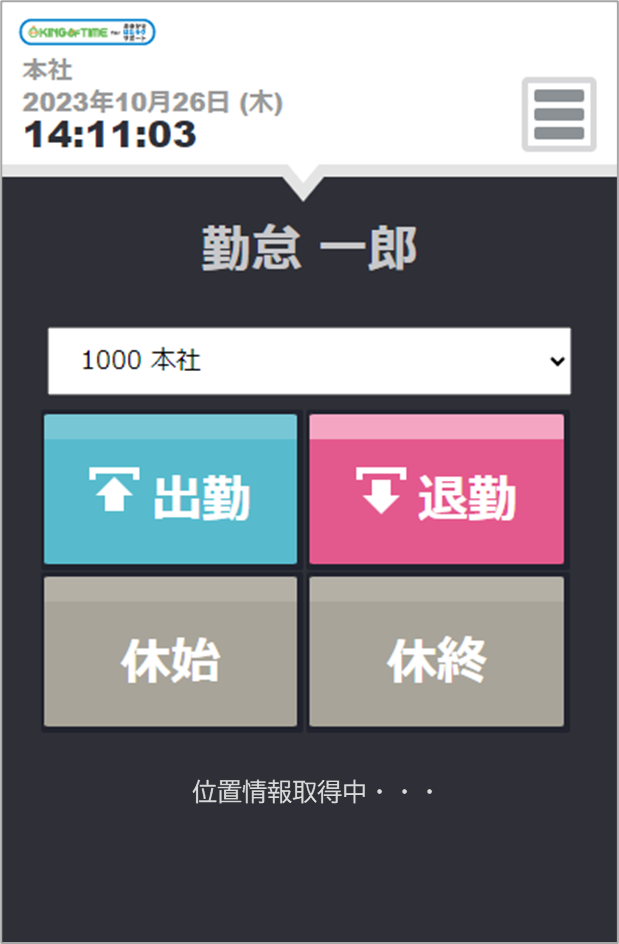
推奨ブラウザ
Myレコーダー
各OSに対応する最新バージョンをご利用ください。
| 項目名 | 説明 |
|---|---|
Windows(PC) | Google Chrome、Microsoft Edge |
Mac | Google Chrome、Microsoft Edge |
Androidスマートフォン | モバイル版 Google Chrome |
iOS(iPhone)、iPadOS(iPad) | Mobile Safari |
携帯ブラウザ打刻
携帯電話(ガラケー)やスマートフォンで利用できます。特に推奨スペックはなく、インターネット回線に契約がある機種であれば利用できます。ただし位置情報機能は、GPS機能あるいは簡易位置情報機能に対応した機種だけで利用可能です。スマートフォンは、iPhone、Androidが対応しています。
| 端末区分 | キャリア/OS | 位置情報利用条件 |
|---|---|---|
携帯電話(ガラケー)
| docomo | オープンiエリア対応機種 |
au | EZナビにより位置情報の取得 | |
SoftBank | EZナビにより位置情報の取得 | |
スマートフォン | iPhone | Geolocation APIに対応しているブラウザ |
Android | Geolocation APIに対応しているブラウザ |
・すべての機種での動作検証は行っておりません。
・「SHA-2 証明書」に対応していない一部の携帯電話(ガラケー)では利用できません。
事前準備(管理者の操作)
1. タイムレコーダー設定を確認する
※admin全権管理者および全権管理者、または「所属 / タイムレコーダー設定」権限が「◯ 閲覧・編集」の一般管理者だけが可能な操作です。
1. 管理画面にログインし、設定 > 組織 > タイムレコーダー設定を開きます。
2. 基本タイムレコーダー設定、または所属別タイムレコーダー設定の[編集]をクリックします。
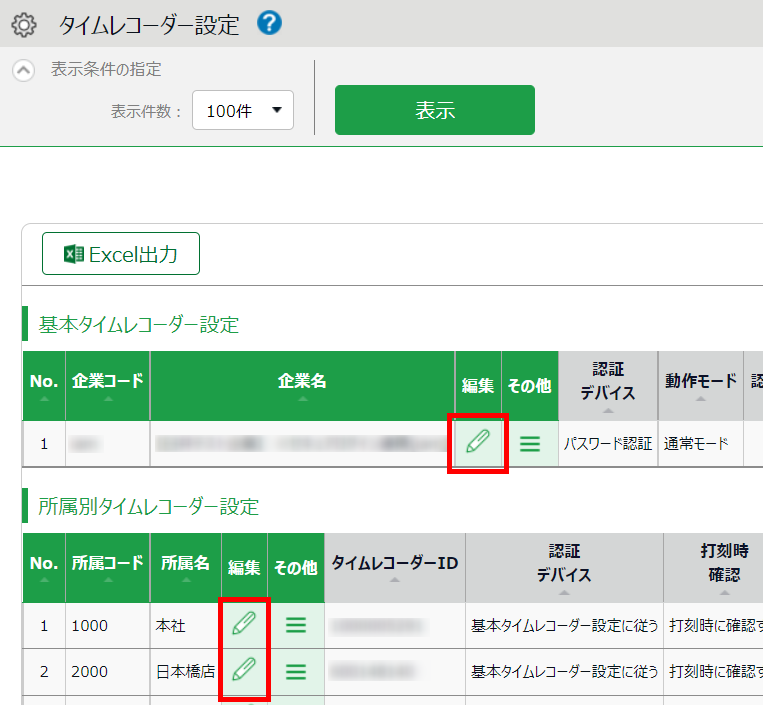
3. 「携帯ブラウザ打刻・Myレコーダー設定」カテゴリ内の3項目の設定を確認します。必要に応じて設定を変更し、登録します。
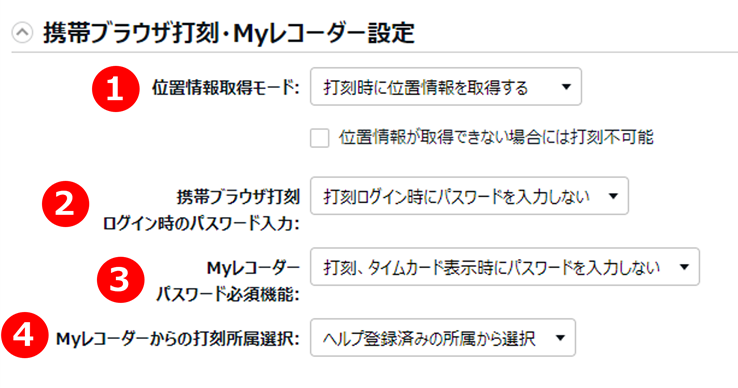
| 番号 | 項目名 | 説明 |
|---|---|---|
1 | 位置情報取得モード | Myレコーダーまたは携帯ブラウザ打刻で打刻するときに、位置情報を取得するかどうかを設定します。PCブラウザでMyレコーダーを起動した際にも適用されます。位置情報を取得しない場合は、打刻時刻だけを記録します。 「位置情報が取得できない場合には打刻不可能」にチェックを入れた場合は、打刻時に位置情報が取得できなかった際に、打刻そのものができなくなります。GPS機能や簡易位置情報に対応していない端末では打刻できなくなってしまいますのでご注意ください。 |
2 | 携帯ブラウザ打刻ログイン時のパスワード入力 | 携帯ブラウザ打刻画面を表示するときに、パスワード入力が必要かどうかを設定します。 |
3 | Myレコーダーパスワード必須機能 | 打刻時およびタイムカード画面への遷移時に、パスワード入力を必要とするかどうかを設定します。 |
4 | Myレコーダーからの打刻所属選択 | Myレコーダーで打刻時に、打刻所属を選択できるようにするかを設定します。 |
補足
IPアクセス制限機能によって、特定のIP以外からの打刻を制限できます。
2. 従業員のメールアドレスを登録する
※admin全権管理者および全権管理者、または「従業員設定」権限が「◯ 閲覧・編集」の一般管理者だけが可能な操作です。
1. 設定 > 従業員 > 従業員設定を開き、該当者の [編集]をクリックします。
2. 基本情報カテゴリ内の「メールアドレス」を入力して登録します。
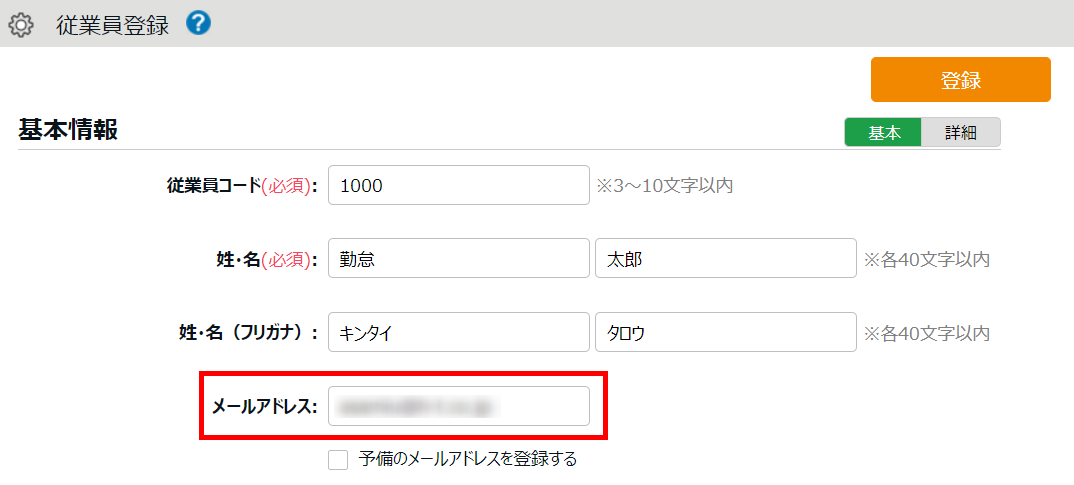
3. MyレコーダーURLをメール通知する
※admin全権管理者および全権管理者、または「従業員設定」権限が「◯ 閲覧・編集」の一般管理者だけが可能な操作です。
1. 管理画面ホーム > 設定 > 従業員 > 従業員設定を開きます。
2. 対象所属を1つだけ選択した状態で[表示]をクリックします。
4. パスワードに関する操作を設定します。
| 項目名 | 説明 |
|---|---|
パスワードをリセットする | 現在のパスワードがリセットされ、使用不可になります。この項目にチェックを入れると、同時に「パスワード変更リンクを追加する」にもチェックが入ります。 |
パスワード変更リンクを追加する | メール文面にパスワード変更リンクを挿入します。 ※この項目だけにチェックすると、従業員はこれまでのパスワードを継続して利用できますが、万一忘れてしまった場合は、リンクにアクセスして再設定することもできます。 |
補足
「パスワードをリセットする」にチェックを入れた場合に挿入される文面:
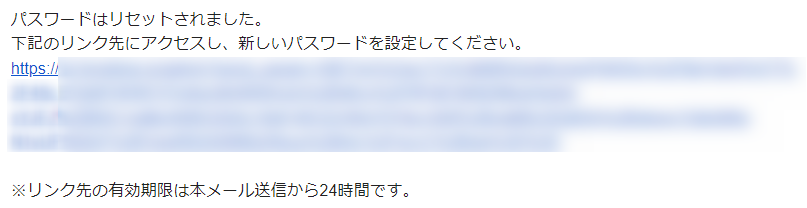
「パスワード変更リンクを追加する」だけにチェックを入れた場合に挿入される文面:
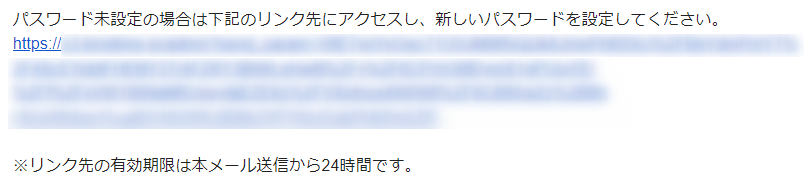
5. 「メールテンプレート選択」にて「Myレコーダー用」を選び、[反映]をクリックします。テンプレートがメール内容に反映されます。
※該当のテンプレートが表示されない場合はサポートセンターにご連絡ください。本機能をご利用いただけるよう内部設定いたします。
6. 「メール送信先の選択」にて対象者を選択し、[メール送信]をクリックします。従業員それぞれの登録アドレスに、Myレコーダーおよび携帯ブラウザ打刻の設定情報が送信されます。
MyレコーダーURLの個別送信
設定 > 従業員 > 従業員設定 > 対象者の[その他(≡)] > [タイムレコーダーURL送信]にて、1人ずつ個別にメール送信することも可能です。
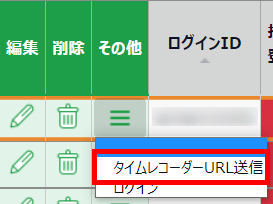
Myレコーダーの利用開始方法(従業員の操作)
1. メールが届いたら、インターネットブラウザでMyレコーダーURLにアクセスします。
メール件名:【KING OF TIME for おまかせはたラクサポート】MyレコーダーURLのお知らせ
送信元:no_reply@kt.hataraku-ntt-east.jp
2. 初回アクセス時は、ID、パスワードの入力画面になりますので、通知されたIDとご自身のパスワードを入力します。
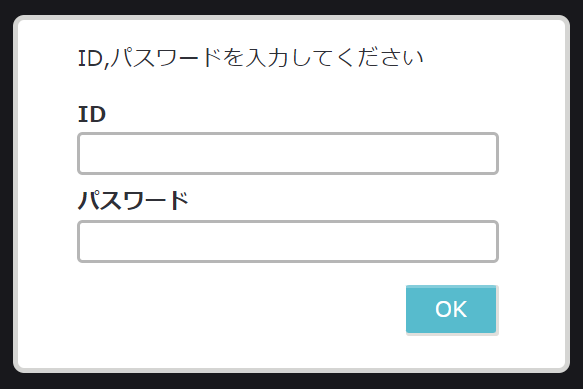
補足
パスワードがわからない場合は、メールに記載されているパスワード変更リンク(※)にアクセスし、自身のパスワードを設定してください。パスワード変更リンクの有効期限はメール送信から24時間です。
※パスワード変更リンクは、管理者がMyレコーダーURLを送信する際に、「パスワード変更リンクを追加する」にチェックすることで挿入されます。
3. 打刻画面が表示されます。「出勤」「退勤」などの打刻ボタンをクリックすると、打刻が記録されます。
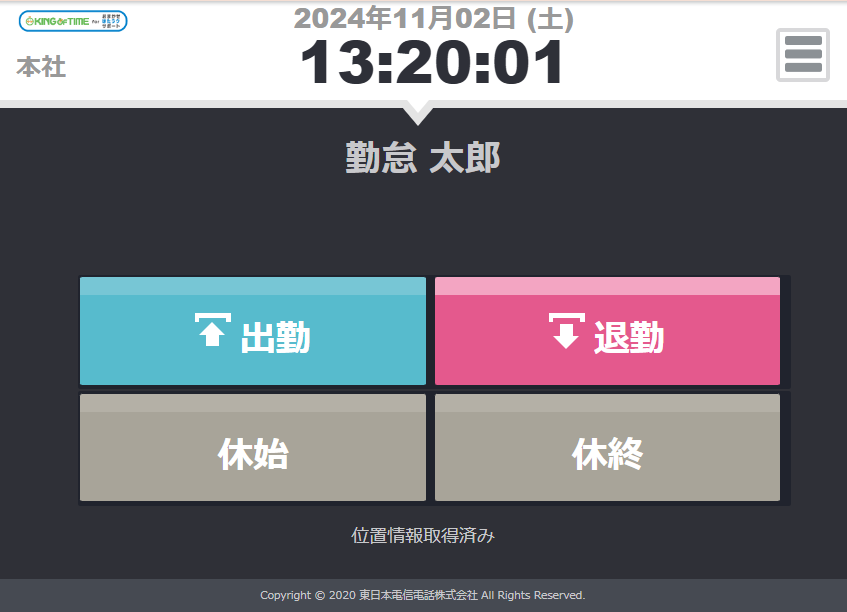
ご注意
入社日より前に打刻はできません。ログインのみできます。
補足
MyレコーダーURLは、ブックマーク登録やショートカット作成を行ってください。
なお、PCブラウザとAndroidスマートフォンではMyレコーダーのショートカットをインストールできます。ブラウザを使用せずにアプリ感覚で利用できます。
携帯ブラウザ打刻の利用開始方法(従業員の操作)
携帯電話(ガラケー)の場合はMyレコーダーを利用できませんので、携帯ブラウザ打刻を利用します。
1. メールが届いたら、携帯電話(ガラケー)のブラウザで、携帯ブラウザ打刻用URLにアクセスします。【携帯電話(フィーチャーフォン)からアクセスする場合】という記載のすぐ下のURLが、携帯ブラウザ打刻用URLです。
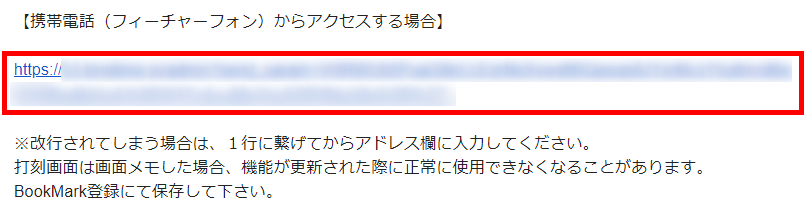
メール件名:【KING OF TIME for おまかせはたラクサポート】MyレコーダーURLのお知らせ
送信元:no_reply@kt.hataraku-ntt-east.jp
2. 打刻画面が表示されます。「出勤」「退勤」などの打刻ボタンをクリックすると、打刻が記録されます。
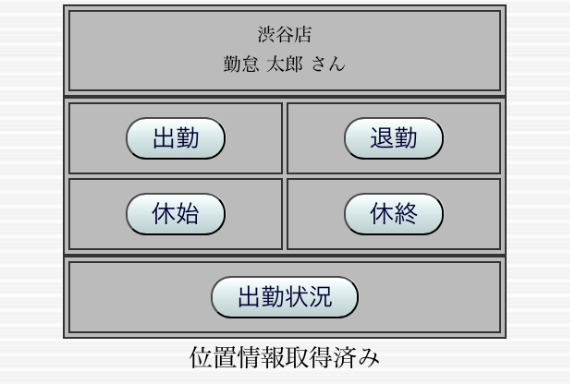
※お使いの端末により表示が異なる場合があります。
ご注意
入社日より前に打刻はできません。ログインのみできます。
補足
携帯ブラウザ打刻用URLは、ブックマーク登録してください。
